1、从maya2015安装路径下复制安装包和工程向导到VisualStudio对应的目录。
(根据maya版本最好选择对应版本的VisualStudio环境,这样能确保编译的插件能在项目要求的maya版本中使用不出差错,当然这不是必须要求的,如果你使用非对应版本,需要在工程向导的文件里修改VS版本才能建立工程向导。当然对于高手来说你可以指定maya
sdk路径编写plugin)
首先从安装路径下找到开发包文件(比如下面是我的maya2015开发路径)
D:\Program Files (x86)\Autodesk\Maya2015\devkit\pluginwizard
在这个路径下面有两个文件,一个是MayaPluginWizard2.0.zip开发工具包,另一个MayaWizardReadme.txt是使用说明。
打开MayaWizardReadme.txt可以看到开发工具包的使用方法。
说明讲述三个步骤:
(1)解压MayaPluginWizard2.0.zip
解压后文件如图
(2)把解压的MayaPluginWizard.ico、MayaPluginWizard.vsdir、MayaPluginWizard.vsz这三个文件复制到VisualStudio2012对应的安装目录,比如我的是D:\Program
Files (x86)\Microsoft Visual Studio 11.0\VC\vcprojects
(3)把解压的MayaPluginWizard整个文件夹复制到VS2012的对应安装目录,比如我的是D:\Program
Files (x86)\Microsoft Visual Studio 11.0\VC\VCWizards 但是做完上述这些步骤发现还是无法在vs中建立工程mayaAPI C++工
程,楼主就是遇到这个问题了,于是拿出maya2009的MayaPluginWizard建立工程来分析了一下。所以就有了下
面这个诡异的修改。
2、一个诡异的修改才能使用maya2015开发向导
打开这个路径D:\Program Files (x86)\Microsoft Visual Studio 11.0\VC\vcprojects下的MayaPluginWizard.vsz文件,
使用任意文本编辑器都可以打开。然后删除Param="RELATIVE_PATH = VCWizards\MayaPluginWizard",保存并
且退出。如下图所示
到这步为止,你便可以使用这个工程向导建立自己的开发工程了。Enjoy it!
3、修改开发向导默认设置方便建立自己的工程,选择字体和文本框颜色
修改一:在VS中新建项目,修改默认工程存放路径。
VS2012中,工具菜单下--->选项--->项目和解决方案--->项目位置,设置自己的工程存放路径。
修改二:在工程向导中需要指定maya2015安装路径,很多时候我们安装路径并不是默认,那就需要手动
输入这个路径。
这里的话需要打开下面路径(比如我的路径)
D:\Program Files(x86)\Microsoft Visual Studio 11.0\VC\VCWizards\MayaPluginWizard\HTML\1033
下的default.htm文件稍作修改。也是使用文本编辑器打开,你可以通过查找Program这个字符来找到需要
修改的两个位置,相信聪明的读者马上就想到了应该如何修改(注意这里显示的路径都是楼主的路径,
读者根据自己安装的路径做相应修改)。
把C:\Program Files\Autodesk\Maya2015修改为D:\Program Files\Autodesk\Maya2015其实就是你的maya的安装路径。
把C:\\Program Files\\Autodesk\\Maya修改为D:\\Program Files\\Autodesk\\Maya,注意这里是使用的双斜杠,并且Maya后面没有版本号。
4、安装vs插件方便代码提示和代码错误提示
强烈建议安装VisualAssistX_10.7.1918这个插件。插件下载和安装,网络上有相关方法,这里不再赘述。
 maya怎么制作简单的书桌模型
maya怎么制作简单的书桌模型 Maya如何创建逼真的玻璃杯和水,并完成准确的焦散?(一)
Maya如何创建逼真的玻璃杯和水,并完成准确的焦散?(一) maya怎么制作90年代的茶缸茶杯模型
maya怎么制作90年代的茶缸茶杯模型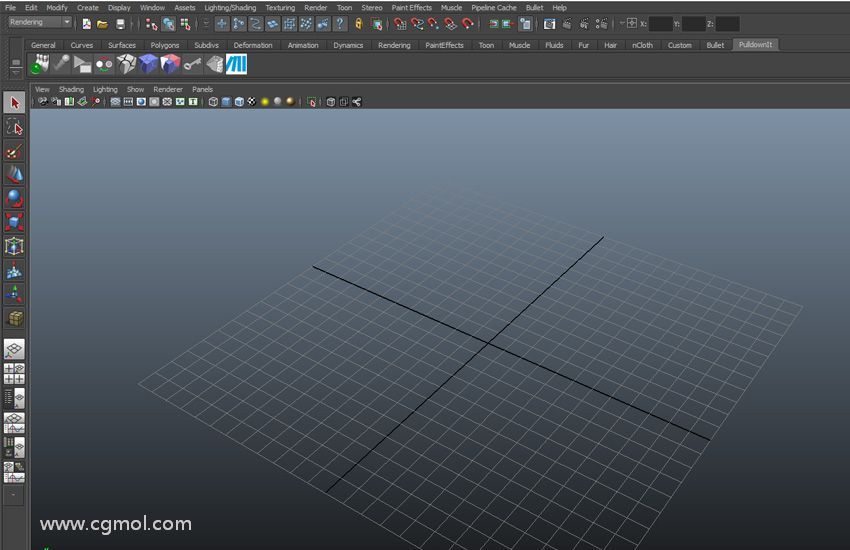 Maya的PullDownIt破碎插件使用技巧-自定义中心粉碎与径向粉碎
Maya的PullDownIt破碎插件使用技巧-自定义中心粉碎与径向粉碎 maya如何使曲线上的顶点均匀分布
maya如何使曲线上的顶点均匀分布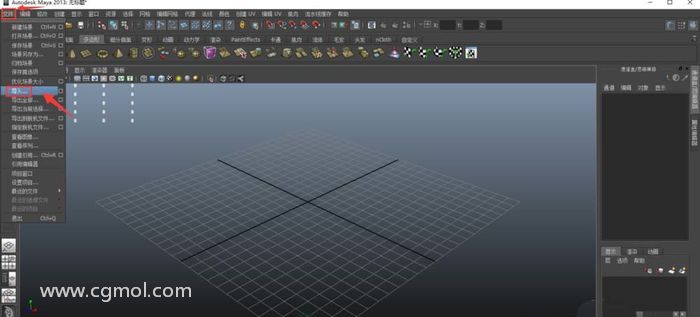 maya怎么查看模型顶点的索引信息
maya怎么查看模型顶点的索引信息 5招提升你的MAYA建模速度的技巧
5招提升你的MAYA建模速度的技巧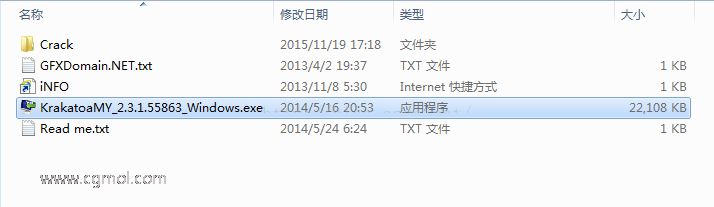 Krakatoa插件for maya,每次渲染都提示注册的解决办法
Krakatoa插件for maya,每次渲染都提示注册的解决办法